mac怎么用u盘重装-mac如何用u盘重装
时间:2025-05-20阅读量:作者:大白菜
在 MAC 电脑上,有些用户想要安装 Windows 系统,这时候U 盘启动盘就发挥作用了。有时候,MAC用户好奇Windows系统的体验,或者渴望一个全新的系统安装环境时,那么可以通过重装系统的方法来安装Windows。接下来,我们带大家了解 MAC
mac怎么用u盘重装
在 MAC 电脑上,有些用户想要安装 Windows 系统,这时候U 盘启动盘就发挥作用了。有时候,MAC用户好奇Windows系统的体验,或者渴望一个全新的系统安装环境时,那么可以通过重装系统的方法来安装Windows。接下来,我们带大家了解 MAC 如何用大白菜U 盘重装系统的具体步骤,一起来学习吧。

1、挑选软件:下载大白菜U盘启动盘制作工具。
2、准备U盘:确保使用的U盘容量足够大,至少8GB。
3、下载系统镜像文件:从MSDN网站下载Windows 7 ISO镜像文件。
二、注意事项
1、选择合适的U盘,其容量要能满足放置Win7系统镜像文件及制作启动盘所需空间,通常建议8GB及以上容量。
2、C盘作为系统盘,重装过程会将其格式化,所以像文档、图片、视频等个人资料要提前复制到其他非系统分区。
3、设置U盘启动期间,需要选择正确的U盘启动选项,如果设置错误,则无法正常从U盘启动。
三、制作U盘以重装win7
1、先把U盘插到电脑的USB接口上。
2、接着打开大白菜U盘启动盘制作工具,在里面找到你的U盘,把它当作目标设备选上,就按照它默认的模式和格式来,然后点击“一键制作成USB启动盘”。

3、点击确定,工具将开始格式化U盘并开始制作U盘启动盘。
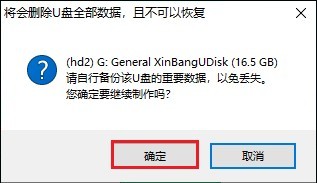
4、制作过程需要几分钟时间,等待制作完成。
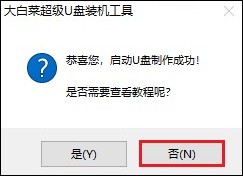
5、下载Windows 7系统的ISO镜像文件,你可以访问MSDN官方网站或者其他靠谱的资源去下载。
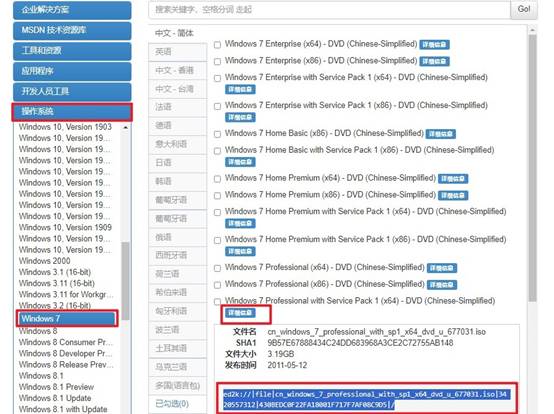
6、下载好之后,打开大白菜U盘,把刚才下载的Windows 7的ISO镜像文件拷贝进去。
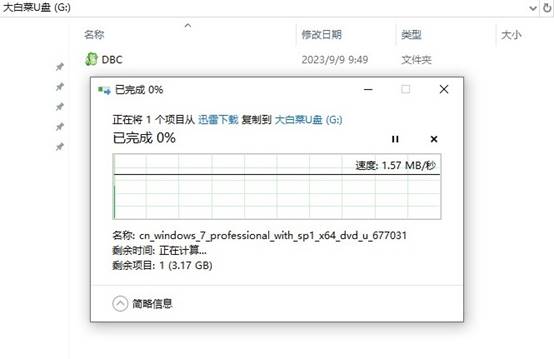
7、打开地址去查询一下U盘启动快捷键,根据你的电脑品牌和型号准确查询。
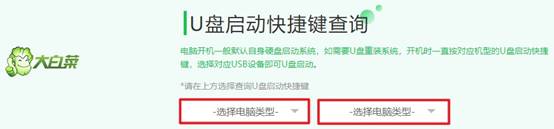
8、查询好之后,重启电脑,在开机画面一出现的时候,赶紧按下刚刚查到的启动热键,这样就能进入Boot菜单,然后在菜单里找到U盘选项,回车选中它。
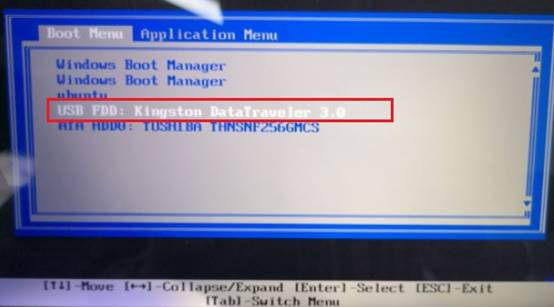
9、这时候电脑就会从U盘启动,进入大白菜windows PE系统。
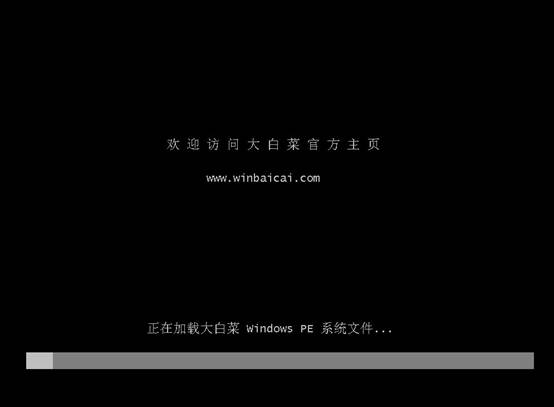
10、进入这个系统后,打开大白菜装机工具,这样就进入到安装页面了,后面按照提示来操作。先点击“打开”按钮,选择U盘里的Windows 7文件,然后再选择安装位置。
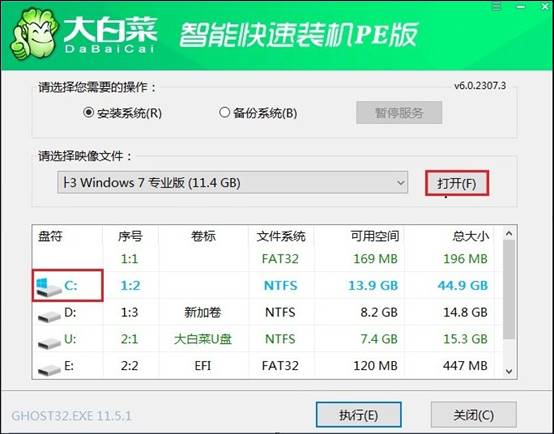
11、确认好之后,点击“是”,这就正式开始安装系统。
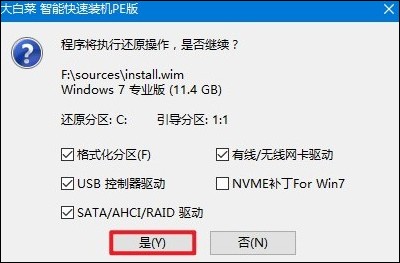
12、接下来就耐心等待Windows 7系统安装完成,等安装完了,它会提示你重启电脑,这时候你要确认一下,然后把U盘拔掉。
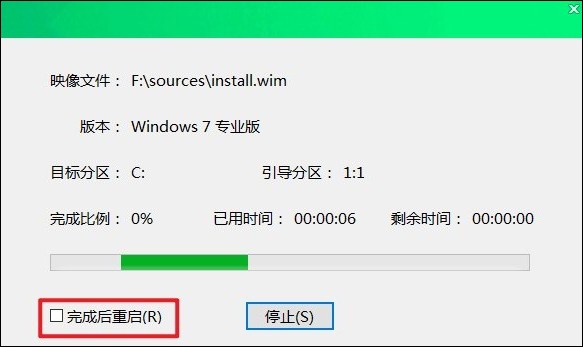
13、最后就顺利进入Windows 7桌面啦。

以上教程讲解了,mac如何用u盘重装windows。相信用户对这一过程有了清晰的认识。虽然在 MAC 上安装 Windows 系统需要一些前期的准备工作以及相对复杂的操作流程,但只要按照正确的步骤依次进行,借助大白菜这样的工具,也能够较为顺利地完成系统安装。